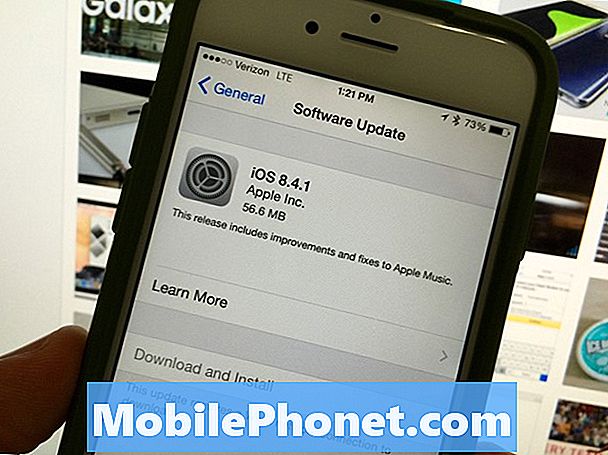Sadržaj
Ako imate spor internet, najlakše je platiti više mjesečno za bržu vezu, ali ako ne želite odvojiti više novca, postoje načini na koje možete ubrzati internet besplatno.
Nažalost, ne možete doslovno ubrzati internet besplatno, jer bi brža veza Mbps jednostavno koštala više, ali postoje načini na koje možete optimizirati svoju internetsku vezu kako biste istisnuli svaki posljednji megabit bez trošenja deset centi.
Internet u većini kućanstava je najvjerojatnije ne obavlja do svog punog potencijala, i da bi mogle biti zbog mnogo različitih faktora, da li je router je jebeno, WiFi treba neke tuning, ili ethernet kabeli su ide loše. Internet i umrežavanje općenito se oslanjaju na toliko različitih čimbenika, a većina korisnika vjerojatno ne zna kako kanalirati te čimbenike i optimizirati ih kako bi dobila što bolju internetsku vezu od onoga što im je dano.
Evo kako možete ubrzati internetsku vezu kod kuće bez plaćanja više za bržu vezu od davatelja internetskih usluga.
Optimizirajte lokaciju rutera
Najvjerojatnije ste većinu vremena povezani s WiFi mrežom u svojoj kući, budući da su mnogi uređaji u današnjem svijetu omogućeni samo za WiFi. Kako biste postigli najbolji učinak na internetu dok ste na WiFi-u, važno je razmotriti lokaciju vašeg usmjerivača u vašem domu ili stanu.

Najvjerojatnije je vaš usmjerivač smješten u kutu negdje u vašoj kući, ali to vjerojatno nije najbolje mjesto za to, pogotovo ako se obično nalazite na drugoj strani kuće.
Što ste bliže usmjerivaču, bolje ćete dobiti internetsku vezu (ima smisla, zar ne?). Uz to rekao, stavite svoj usmjerivač u sobu koju ćete provesti najviše vremena. Ako vam se dogoditi da podijelite većinu vremena između dvije sobe na obje strane kuće, razmislite o premještanju rutera između tih soba.
Naravno, premještanje usmjerivača na drugo mjesto nije uvijek moguće, pa je važno razmisliti io drugim mogućnostima, kao što je kupnja drugog usmjerivača i povezivanje s glavnim usmjerivačem pomoću adaptera za energetske vodove, iako ovaj put zahtijeva potrošnju neki dodatni novac.
Promijenite kanal rutera
Ako živite u apartmanskom naselju, najvjerojatnije postoji tona različitih WiFi mreža koje se međusobno zatvaraju, zatvarajući signale i domet. Međutim, promjenom kanala na kojem radi vaš usmjerivač, možete otvoriti WiFi mrežu na zelene pašnjake, dok sve ostale WiFi mreže koje vas okružuju ostaju u prometnoj gužvi.
Prije nego to učinite, morate saznati koje su sve druge kanale na kojima su ostale WiFi mreže, tako da možete izbjeći te kanale. Srećom, lako je pronaći kanal koji nije začepljen jer većina usmjerivača koristi isti zadani kanal i većina korisnika se ne trudi promijeniti ga.
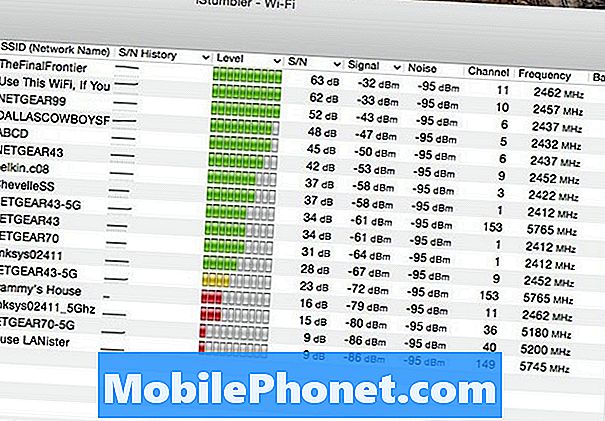
Da biste saznali koje kanale koriste druge WiFi mreže, morat ćete preuzeti alat za pretraživanje WiFi-a. Volim koristiti iStumbler za Mac, a za Windows tu je WiFiInfoView. Kada preuzmete i instalirate aplikaciju, možete pogledati i vidjeti koje kanale koriste druge mreže. Za mene je većina WiFi mreža na jednoznamenkastim kanalima, što znači da bi korištenje 10 ili 11 kanala bilo savršeno.
Da biste promijenili kanal usmjerivača, morat ćete pristupiti administratorskim postavkama usmjerivača. To ćete učiniti tako da upišete IP adresu vašeg usmjerivača, što je obično 192.168.1.1. Nakon što se uključite, potražite nešto slično Postavke bežične veze, Odatle biste trebali vidjeti opciju za Kanal i onda ga možete promijeniti s drugog padajućeg popisa.
Nakon što ga promijenite, svakako spremite postavke i pustite da se usmjerivač ponovno pokrene ako to treba.
Oslobodite se smetnji od drugih objekata
Usmjerivač nije nepobjediv. U stvari, pesky kućanskih aparata može vijak s WiFi signala i uzrokovati smetnje. Stvari kao što su mikrovalne pećnice i bežični telefoni mogu oslabiti vaš WiFi signal i otežati uspostavljanje veze ili njegovo održavanje.

Zbog toga je neophodno da usmjerivač držite podalje od kućanskih predmeta koji mogu uzrokovati smetnje, uključujući mikrovalne pećnice, telefone, monitore za bebe itd. Međutim, obično možete kupiti bežične telefone i monitore za bebe na frekvenciji koja je različita od rutera, koji radi na 2.4GHz.
Inače možete promijeniti frekvenciju samog usmjerivača na 5GHz, ako ga podržava. To možete učiniti u administratorskim postavkama i odlasku na Wireless Settings, ovisno o tome koji router imate.
Odatle možete mijenjati frekvenciju s 2.4GHz na 5GHz, ili omogućiti oba odjednom, što će stvoriti dvije WiFi mreže, od kojih je jedna 2.4GHz, a druga 5GHz.